Regulament intern
Regulament intern
În cadrul acestui modul, fiecare companie ce prelucrează date cu caracter personal trebuie să introducă textul Regulamentului intern aplicat.
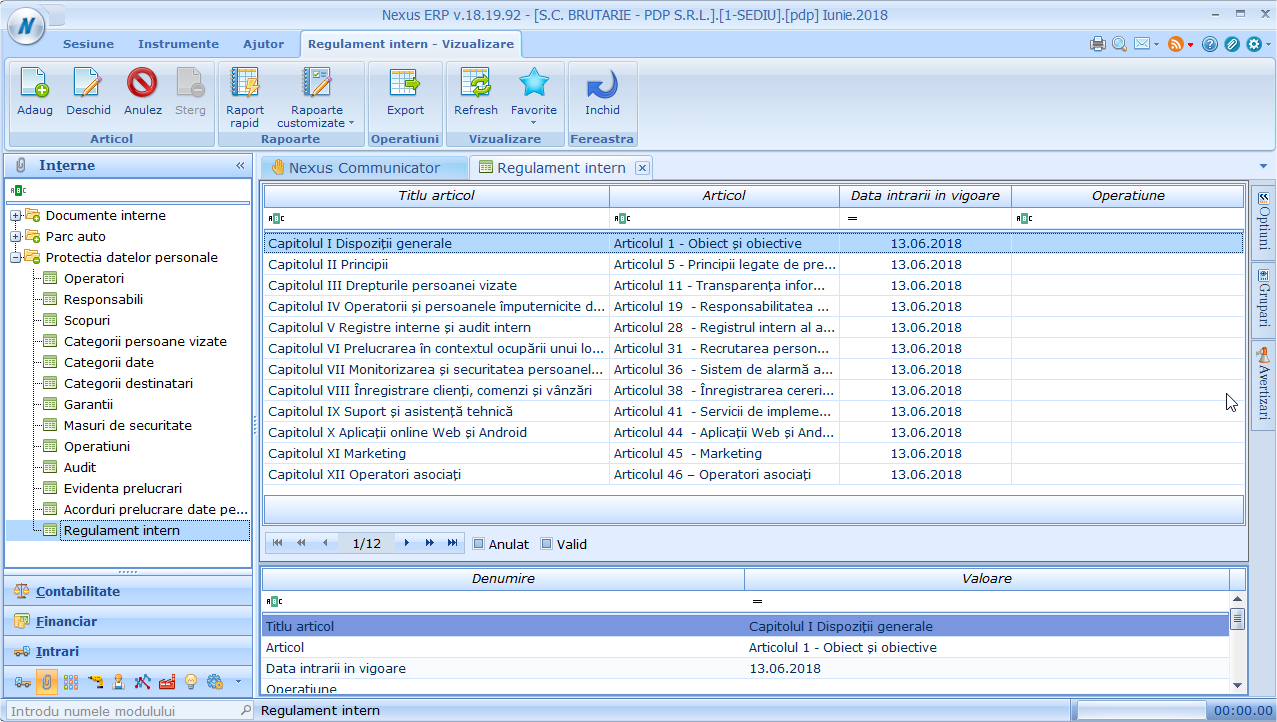
Funcționalități de bază ale modulului:
Opțiuni:
- - Afișează grupări stânga;
- - Redimensionare automată coloane;
Posibilitate grupare după:
- - Operațiune
- - User creare
- - User modificare
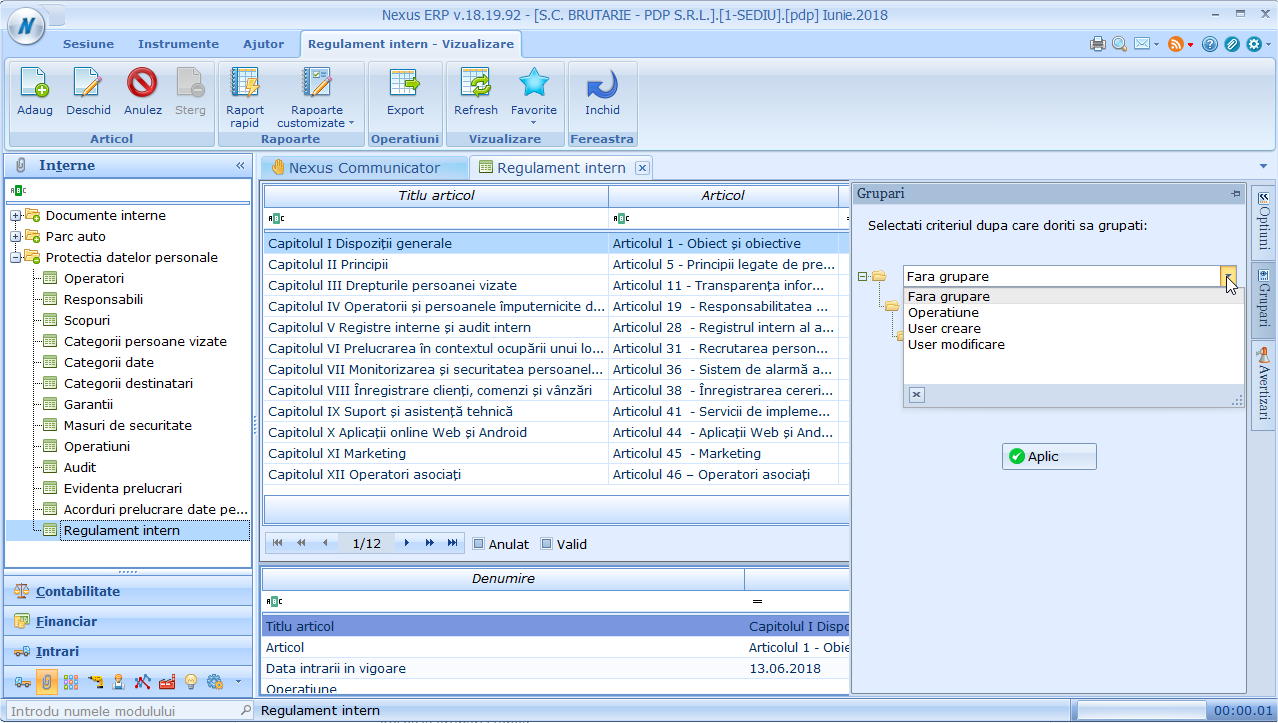
Configurare:
Posibilitate configurare coloane (adăugare/eliminare coloane, după caz): Anulat, Data creării, Data modificării, User creare, User modificare, Titlu articol, Articol, Data intrării în vigoare, Operațiune.
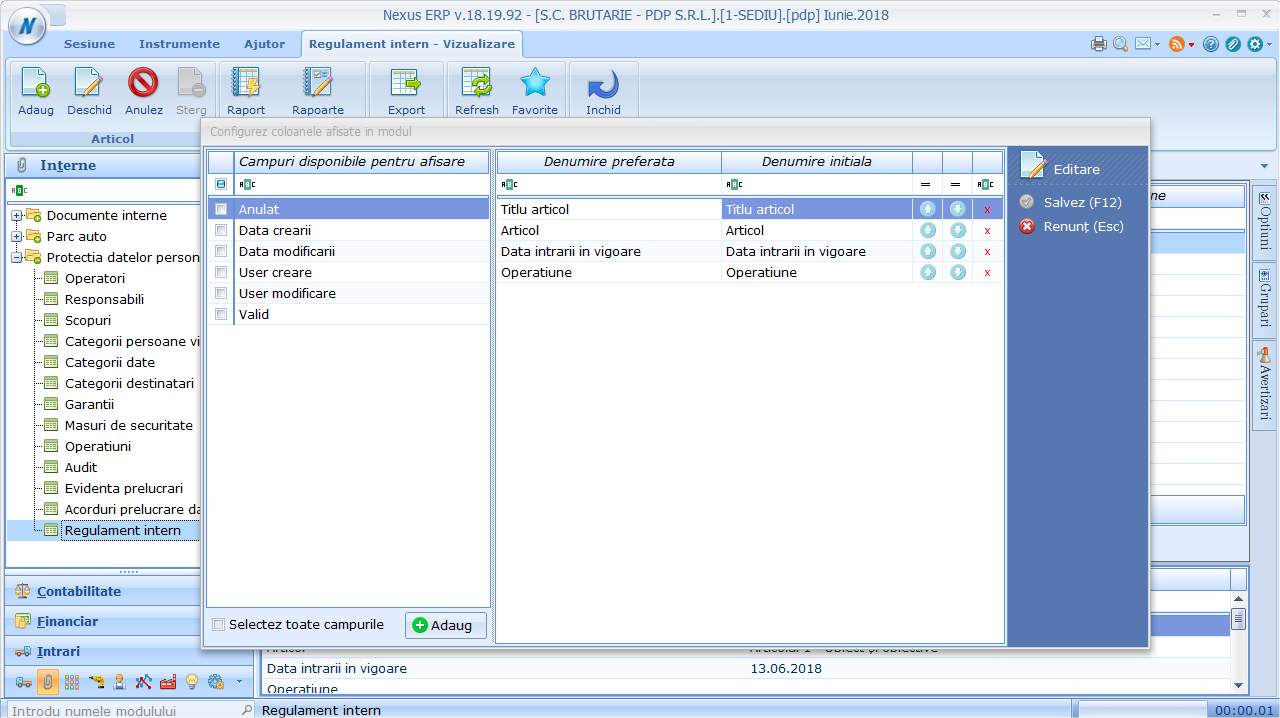
Operații în fereastra principală a modulului:
- Adaug - Adaugă un articol nou;
- Deschid - Deschid înregistrarea curentă;
- Anulez - Anulează articolul selectat;
- Șterg - Șterg înregistrarea curentă;
- Raport rapid - Previzualizare date afișate pe ecran;
- Rapoarte customizate - Oferă posibilitatea vizualizării rapoartelor existente și configurararea unora noi;
- Reinițializare - Aduce modelul de Regulament intern predifinit de Nexus;
- Import - Permite o sesiune de import prin protocol Importex a unui document ce conține date despre prelucrări. Aveți posibilitatea să și anulați o sesiune de import daca este necesar;
- Export - Se deschide procedura de export a datelor;
- Refresh - Aduc din nou datele pe ecran;
- Favorite - Adaug în lista de module favorite pentru a fi accesate din Pagina Mea sau în lista de module inițiale;
- Închid - Închid fereastra curentă.
Operare date:
- Adăugarea, modificarea sau ștergerea datelor este permisă utilizatorilor ce au drept de scriere în modul și numai în sesiunile deblocate.
- Avansarea în fereastră de la un câmp la altul se face cu tasta [TAB], iar întoarcerea la un câmp anterior se face cu [SHIFT-TAB].
Adăugare articol Regulament: Accesare buton Adaug din meniul modulului:
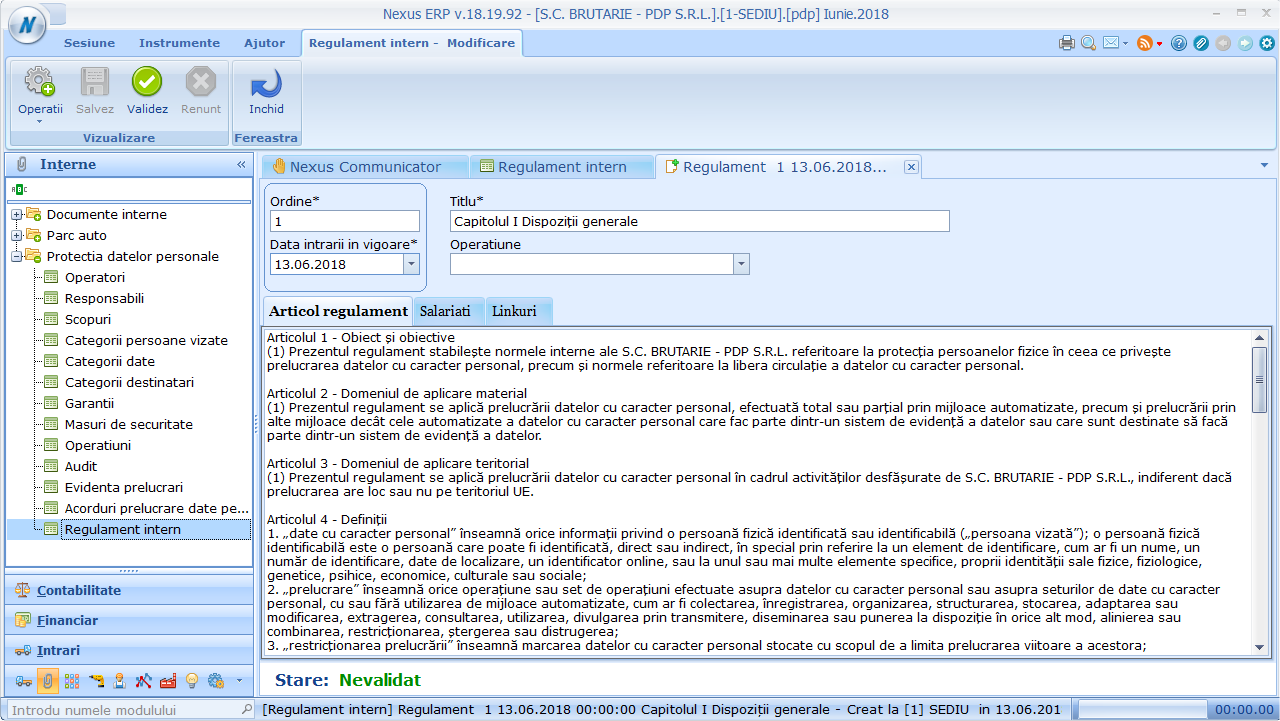
Se vor completa:
- - Numărul de ordine – Dacă aveți mai multe articole de Regulament sau acte adiționale aferente, se vor numerota în ordinea dorită;
- - Titlu – alegeți un titlu pentru articolul introdus;
- - Data intrării în vigoare - selectați data dorită;
- - Operațiune – Dacă aveți procedure sau regulamente separate pe tipuri de operațiuni, puteți alege una din operațiunile definite;
- - Articol reglementat – veți completa cu detalii aferente articolului.
TAB SALARIAȚI
Accesând butonul Adaug va apărea fereastra ce permite selectarea unuia dintre salariați dintre cei definiți. De asemenea, veți putea alege tipul de informare:
- - Cunoștințe generale
- - Implicare în procesare
- - Responsabil de procesare
În fereastră vor apărea astfel salariații selectați și tipurile de operațiuni alocate:
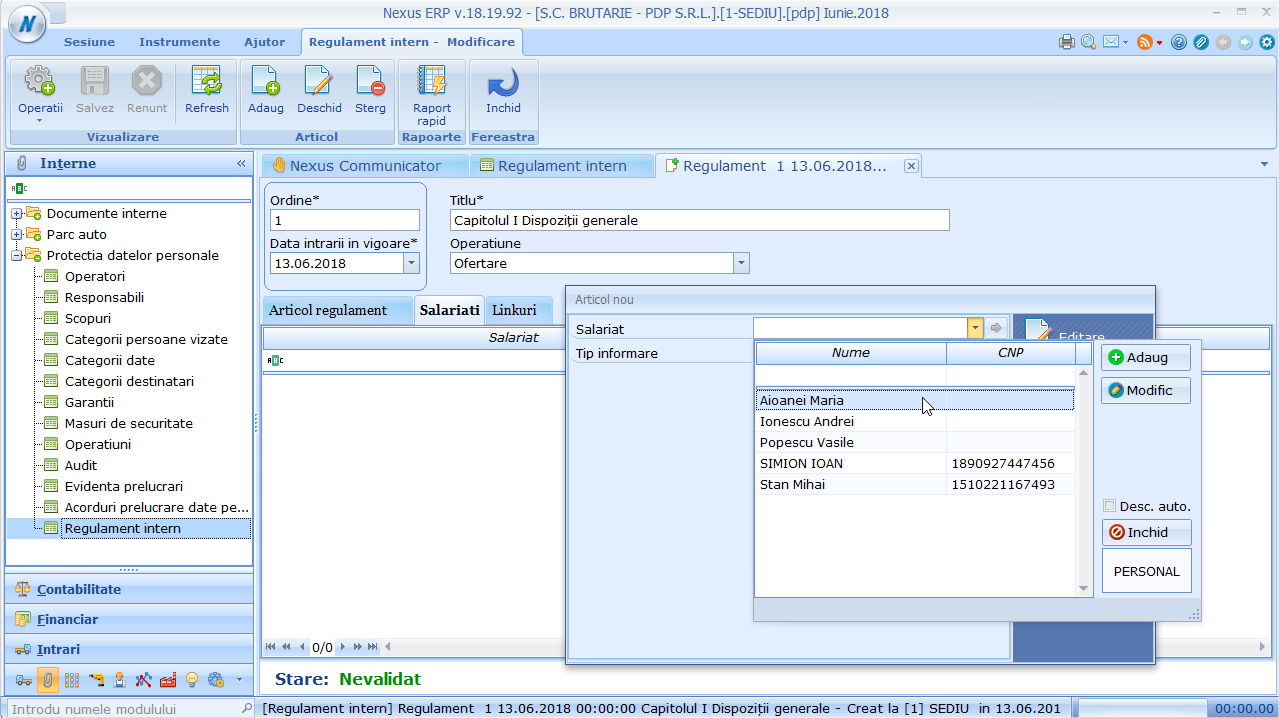
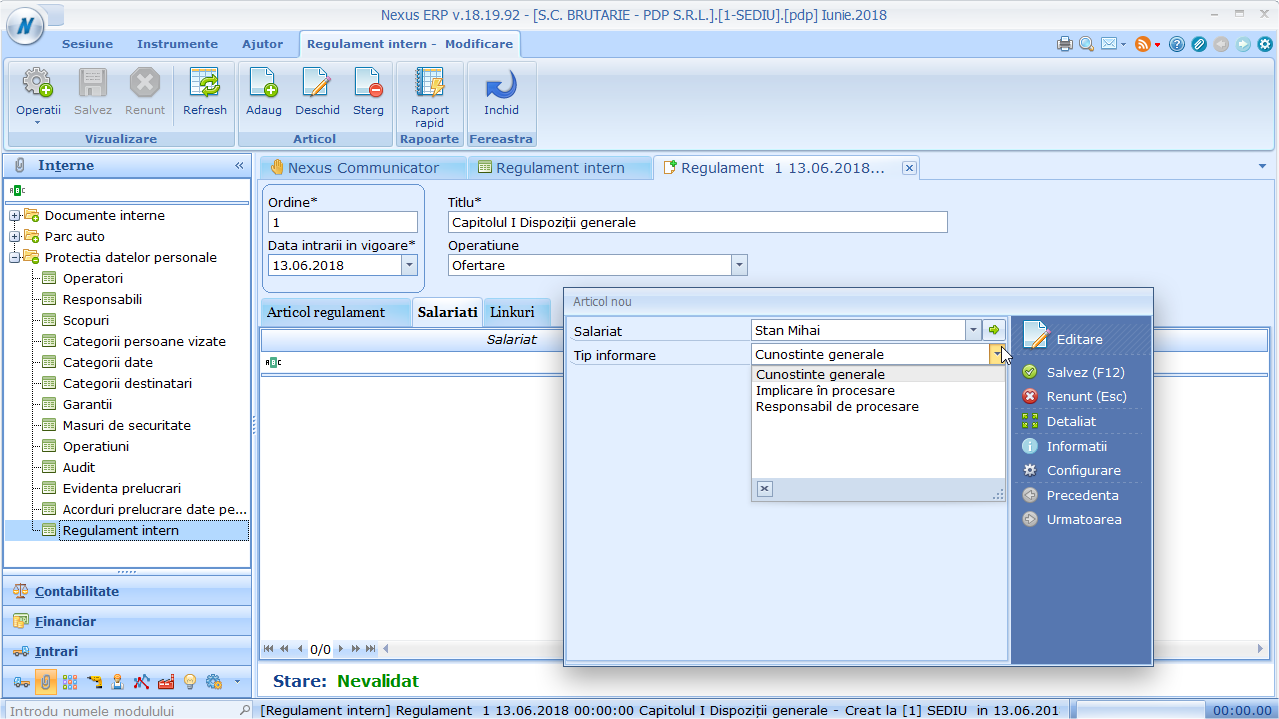
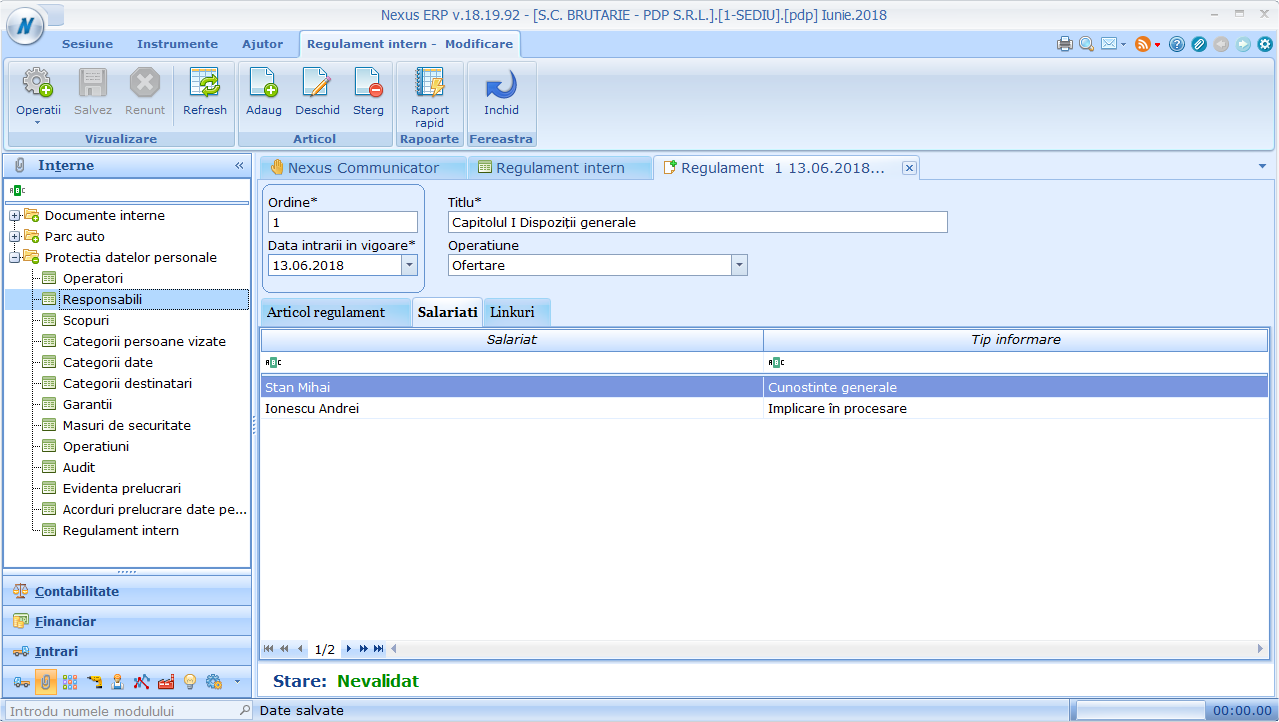
TAB LINKURI
- - Fereastra linkuri permite atașarea de diverse documente, fotografii, scanari ce sunt relevante pentru înregistrarea tocmai facută.
- - ATENȚIE- ÎN CAZUL ÎN CARE SE CUNOAȘTE FAPTUL CĂ SE VOR INSERA FOARTE MULTE DOCUMENTE (ATAȘAMENTE) ÎN PROGRAM ESTE NECESAR SĂ REALIZĂM MODIFICAREA LOCATIEI DE SALVARE A ACESTORA.
- ~ ÎN CADRUL TABULUI DE INSTRUMENTE DIN PARTEA SUPERIOARĂ A PROGRAMULUI, BUTONUL SETARI GENERALE > APLICATIE, BIFAM OPTIUNEA DE: PASTREAZA ARHIVA ELECTRONICA PE DISC (NU IN BAZA DE DATE). ACEASTA OPERATIUNE ARE DREPT SCOP, NEINCARCAREA INUTILA A BAZEI DE DATE.
Adăugarea unui nou atașament se realizează cu ajutorul butonului „Adaug” plasat în partea superioară a programului. După realizarea acestei operațiuni se va deschide o mică fereastră în cadrul căreia va trebui să completăm:
- - Tipul fișierului: Se selectează unul din variantele oferite: Fisier PDF site, Fisier Excel site, Fisier Word etc.
- - Data: Se completează cu data actuală;
- - Valabil: Se completează cu dată până la care documentul va fi valabil, după această data el va deveni inaccesibil;
- - Preluare: Se apelează butonul „Preiau” și se va selecta fișierul dorit;
- - Denumire: Se completează cu denumirea fișierului;
- - Detalii: Se pot trece și anumite detalii despre documentul atașat.
Titlu - Se completeaza titlul articolului
Operatiune - Se alege operatiunea
Data intrarii in vigoare - Se completeaza data la care regulamentul a intrat in vigoare
